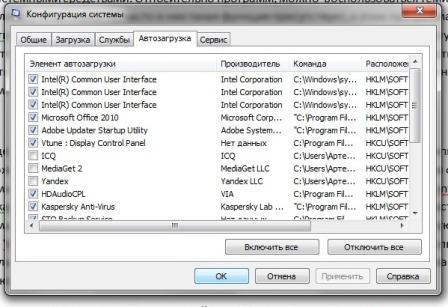Автозагрузка – крайне полезная функция системы windows. Благодаря автозагрузке мы имеем возможность автоматически запускать самые необходимы программы сразу же при старте системы. Но, достаточно часто (особенно в последнее время) разработчики программного обеспечения злоупотребляют этой функцией и добавляют свои творения в автозагрузку ПК без всякого ведома пользователя. Результатом этого становится огромное количество программ в автозагрузке компьютера, которые зачастую и не нужны в повседневной работе и, как следствие, слишком медленная загрузка и производительность всей системы в целом.
Как убрать программы из автозагрузки?
Для начала очистим список имеющихся в автозагрузке программ. Убрать программы из автозагрузки можно несколькими способами – воспользоваться специальными программами, позволяющими очистить автозагрузку или системными средствами. Относительно программ, можно воспользоваться теми, которые позволяют очищать реестр, часто в них такая функция присутствует, к этим программам можно отнести например Ccleaner (про него я уже писал в этой статье и повторяться не стану). Если вы не желаете устанавливать подобные программы, то воспользуйтесь системными средствами. Это сделать очень просто. Открываете меню Пуск , вводите msconfig и запускаете найденное системное средство. Откроется окно Msconfig, в котором вам нужно перейти в меню автозагрузка, в котором вы увидите все программы, которые автоматически запускаются при старте системы. Отключаем все лишнее и оставляем только тем программы, без которых нельзя обойтись в ежедневной работе, например Антивирусник, менеджеры облачных хранилищ, аудио – обеспечение и т.д.
Но, программы сейчас пошли довольно нахальные и каждая первая желает включить себя в автозагрузку. Чтобы пресекать такие наглые действия Вам нужно установить всего – лишь одну маленькую утилитку под названием StartupEye – данное приложение всякий раз будет сигнализировать вам о том, что какая – то из недавно установленных вами программ пытается незаконно и без вашего ведома внести себя в автозагрузку. При появлении программы, вносящей себя в автозагрузку вы увидите окно с предупреждением. В этом окне вы можете согласиться с внесением программы в автозагрузку или не согласиться и, если появляются какие – либо сомнения в подлинности программы, например вы подозреваете что под ней кроется какой — нибудь компьютерный вирус, можно отправить программу на проверку онлайн – антивирусом под названием VirusTotal, а также увидеть ключ реестра, в который программа вносит изменения, время внесения изменений и путь. По которому программа доступна на жестком диске пк.
Конечно, вы можете сказать, зачем нам нагружать систему еще какой – то программой. Но поверьте, StartupEye потребляет не очень много ресурсов и, если вы достаточно часто меняете программное обеспечение она может Вам очень сильно пригодиться. Но, если у Вас есть сборник постоянных программ. Которые вы устанавливаете всякий раз при установке системы и не меняете их, то можете программу и не устанавливать, просто периодически просматривайте, не поселился ли кто у Вас в автозагрузке.
 Steepbend.ru Интернет технологии, бизнес, блоггинг, стартапы, советы
Steepbend.ru Интернет технологии, бизнес, блоггинг, стартапы, советы